Keepass Tutorial | Aprenda a guardar suas keys e senhas de forma um pouco mais segura!
Algumas pessoas simplesmente se descuidam tremendamente com as suas senhas, como se não tivessem importância.
No mundo das cryptos, jamais tiveram mais importância porque na maioria das vezes é simplesmente impossível recuperá-las e isso significa prejuízo financeiro potencialmente ilimitado.
Aprenda a utilizar o KeepAss para minimizar esses problemas.
Software: Keepass
Função Básica: Armazenamento seguro de senhas
Site Oficial: https://keepass.info
Download: https://keepass.info/download.html
Nível: Iniciante
Nesse tutorial, você aprenderá a:
- criar um novo banco de dados
- aumentar a segurança inicial do bd
- entender e configurar opções básicas
- entender e configurar opções de segurança
- usar o login semi-automático
- aumentar a segurança do login semi-automático
- criar um grupo de senhas
- criar uma entrada especial para vários textos ou dados e protegê-los
(exemplo todas as keys do steemit)
Índice
- Configuração Inicial
- Opções Adicionais de Segurança
- Conhecendo a Opção de Login Semi-Automático
- Organizando Suas Senhas
- Considerações Finais
- Conclusão
- Opções Avançadas
1. Configuração Inicial
clique em "file" e "new"
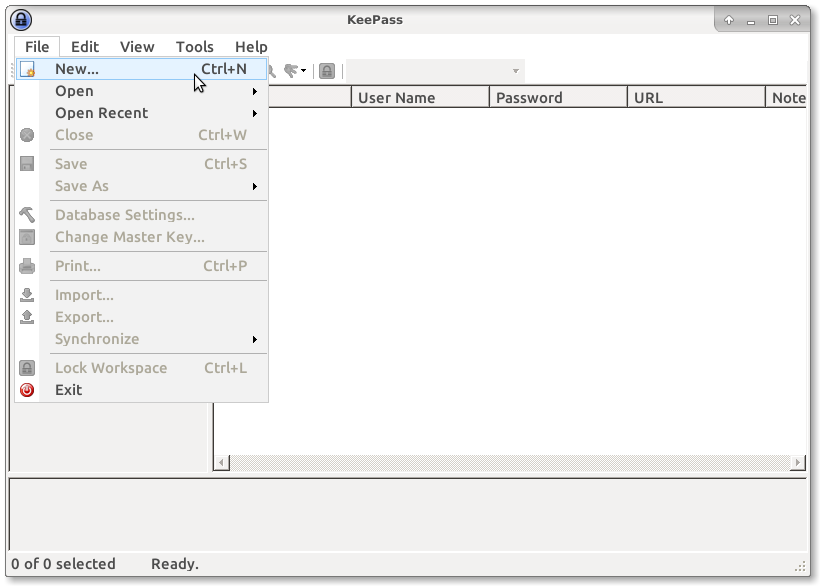
escolha o local e o nome para seu banco de dados e clique em "save"
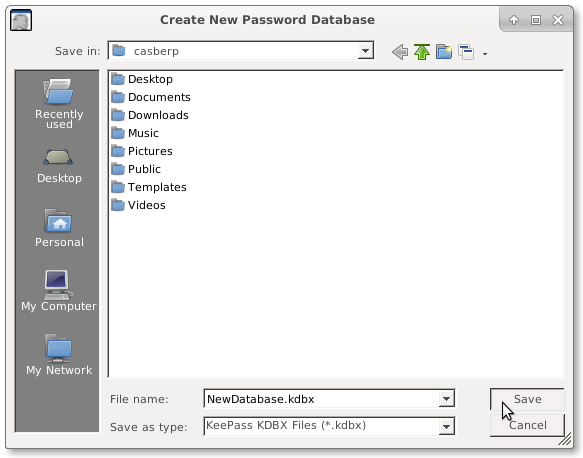
escolha e digite uma senha mestra
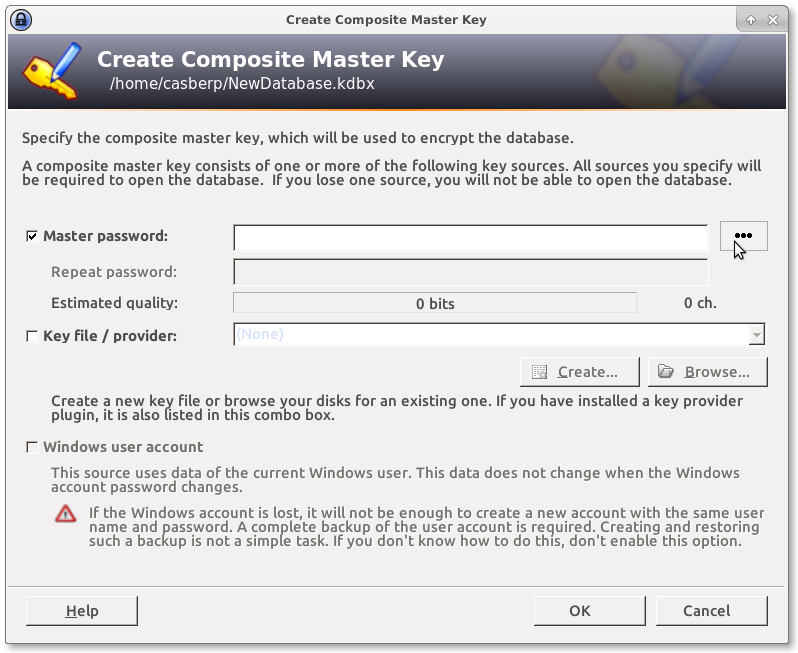
(para esse tutorial clique nos 3 pontos, a fim de ver exatamente o que está digitando)

clique em Key file / provider (paranoid)

escolha o nome e local para o arquivo
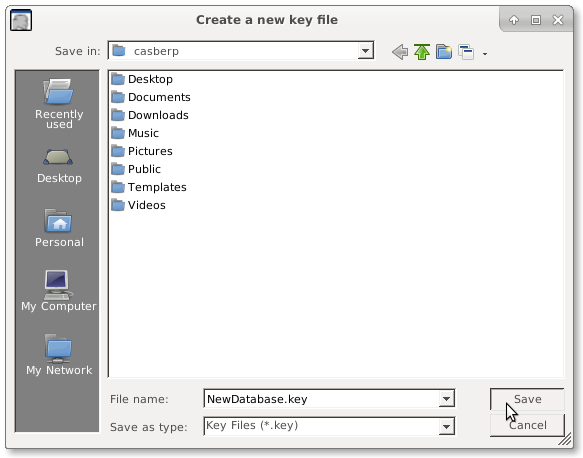
agora enquanto faz seu mouse literalmente pular dentro do quadro da esquerda, faça o mesmo com seu teclado, digitando caracteres diversos, espaço, enter e todas as teclas no quadro da direita
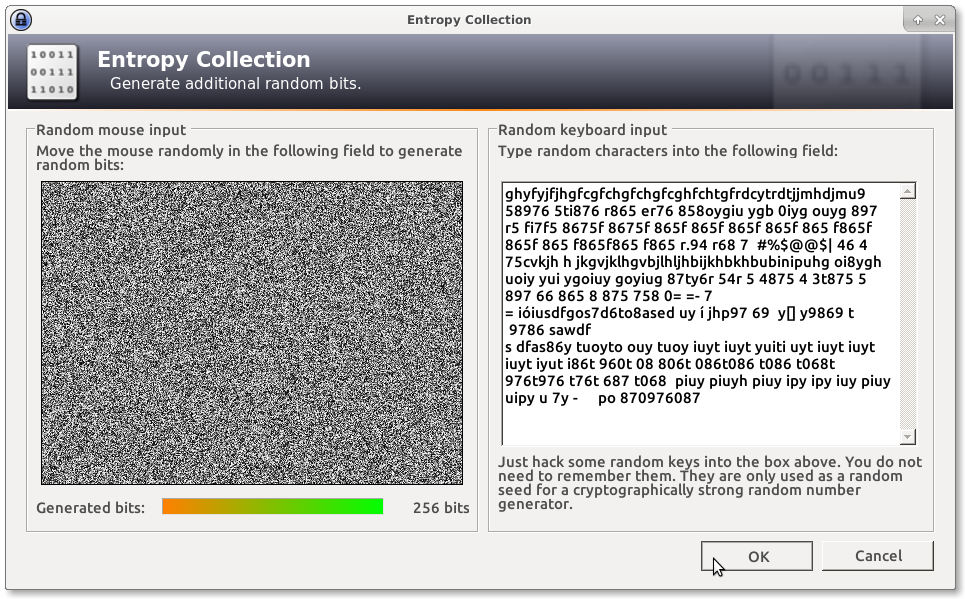
clique em "OK" para iniciar a utilização
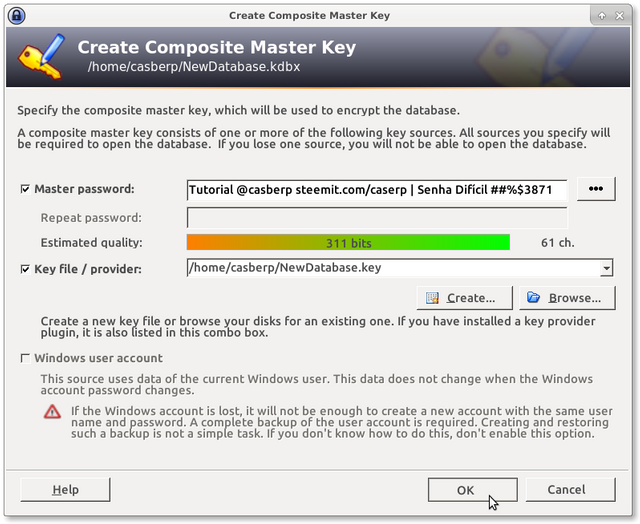
adicione as informações que desejar, para sua própria organização
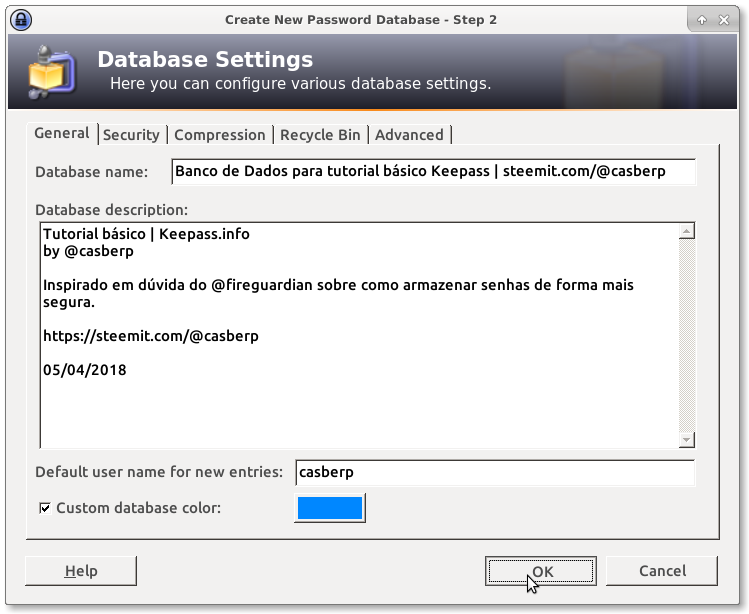
clique em security para conhecer a opção para aumentar a segurança, dificultando quebra de senhas
(para esse tutorial, o número foi alterado)
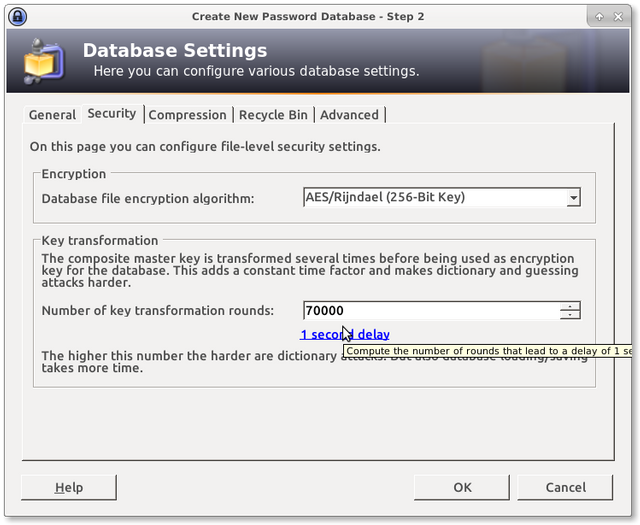
em compressão, escolha qual for melhor para você
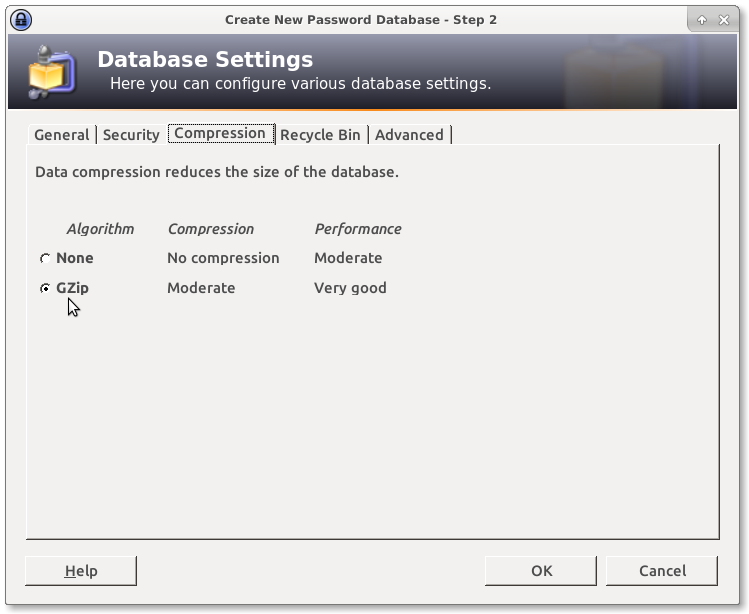
aqui é a lixeira, para onde vão as coisas que você deletar, antes de sumirem completamente
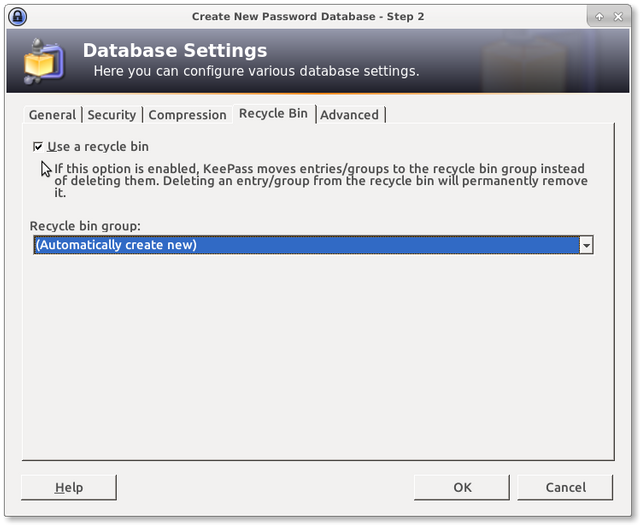
para aumentar a segurança e se forçar a não deixar ela para lá, recomendo habilitar as duas opções que o farão constantemente melhorar / modificar sua senha mestra.
finalizando, clique no botão "OK"
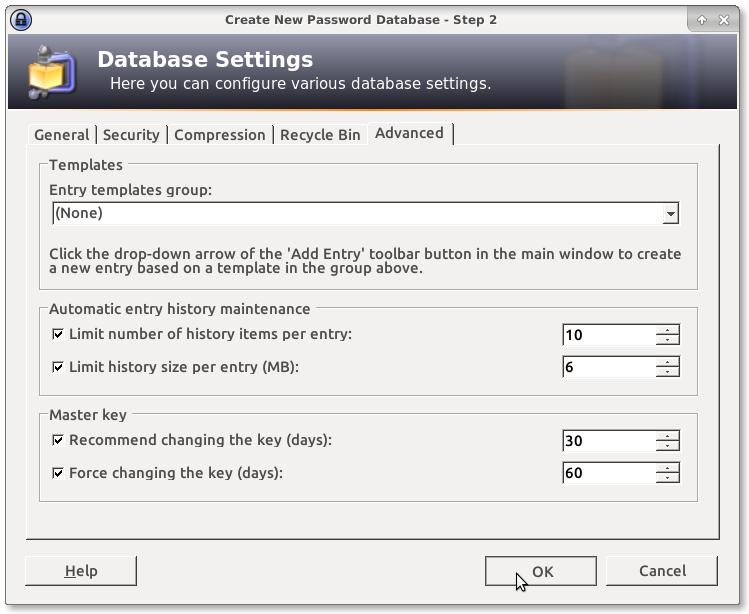
2. Opções adicionais de Segurança
agora, configure mais algumas opções de segurança
clique em Tools / Options
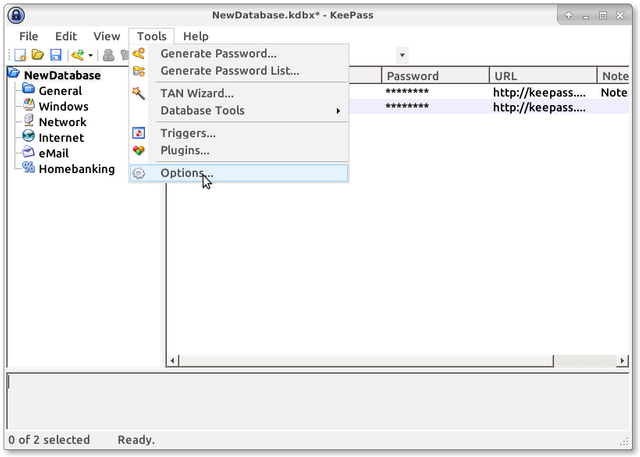
selecione a opção "Lock Workspace" e defina um tempo
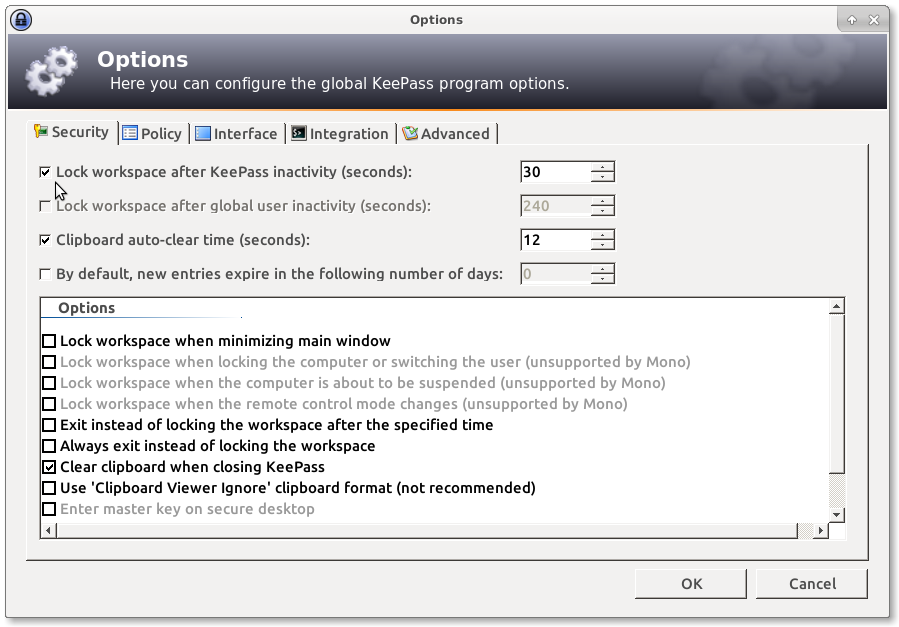
clique em Advanced
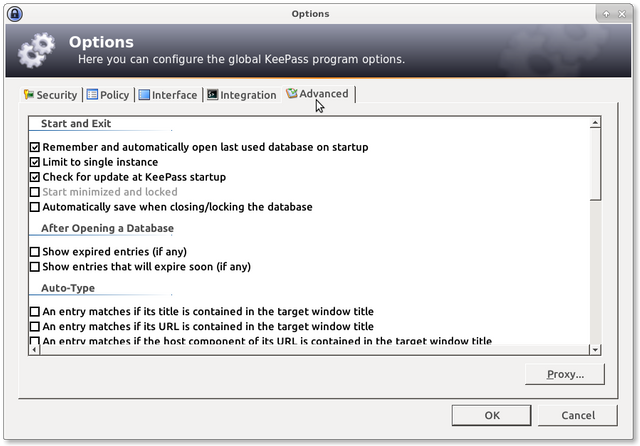
selecione as seguintes opções:

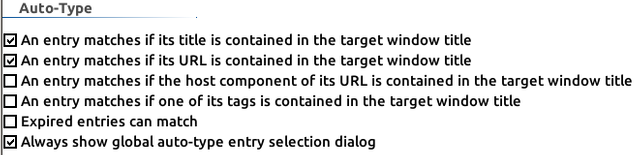
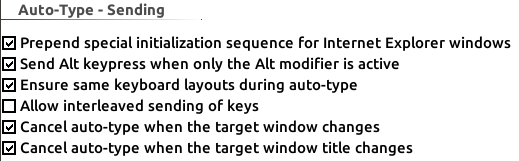
clique no botão "OK", para finalizar
3. Conheça a opção de login semi-automático
clique com o botão direito na "Sample entry 2", clique em "URL" e em "OPEN" para abrir o website
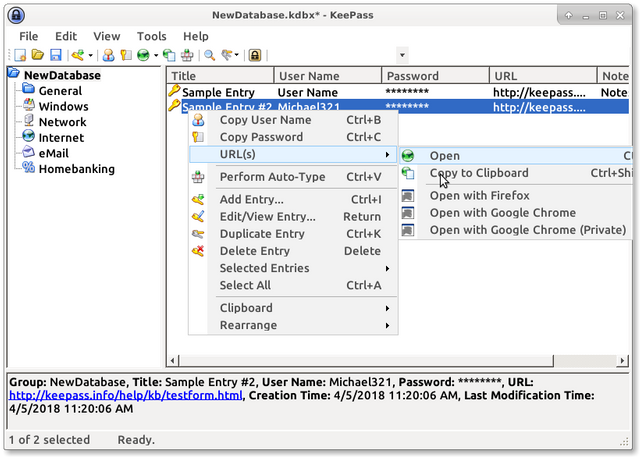
isso abrirá o site
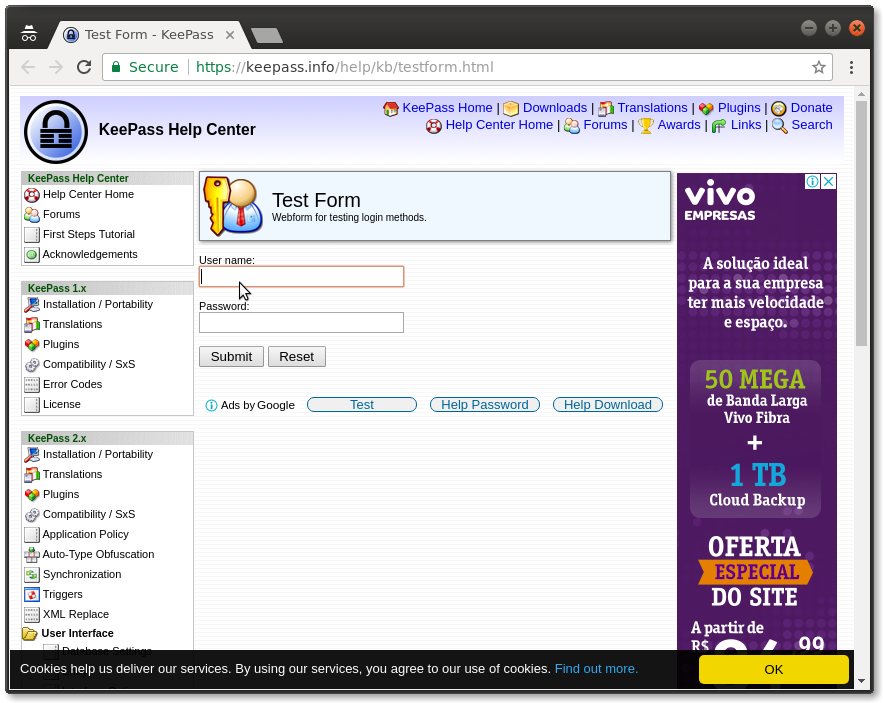
volte para o Keepass, clique com o botão direito na "Sample entry 2" e agora escolha "Perform Auto-type"
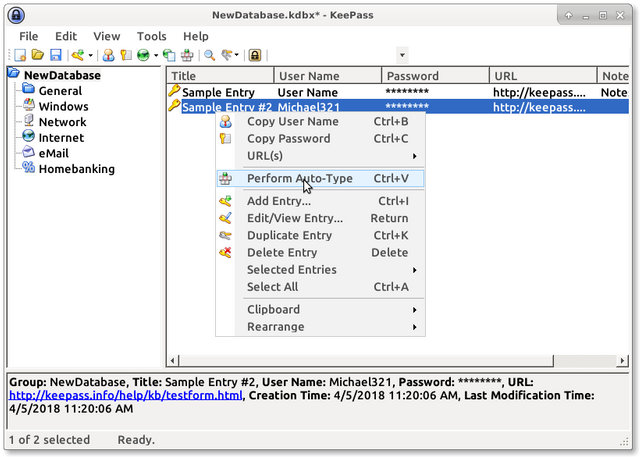
você verá que o sistema preencheu automaticamente seu login e senha no site
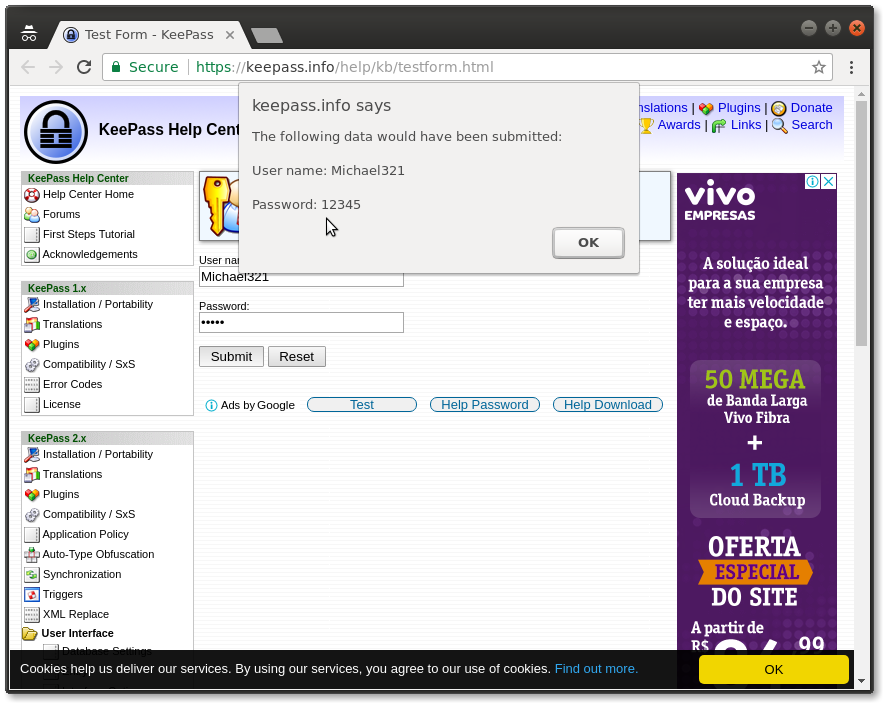
4. Organizando suas senhas
clique com o botão direito no nome de seu banco de dados, e escolha "Add Group"
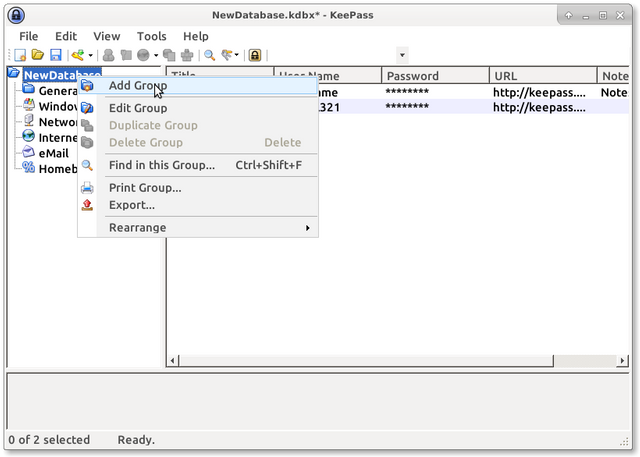
defina o nome e clique no botão "OK"
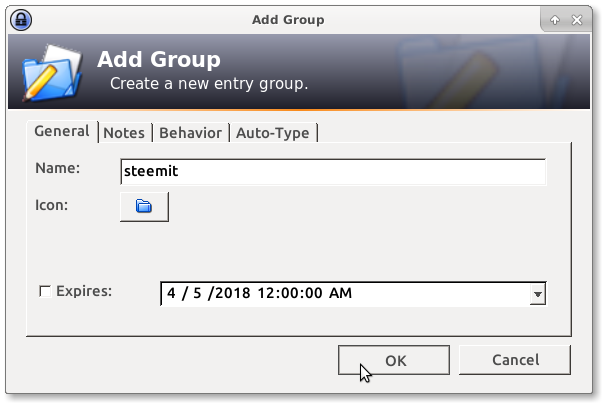
clique no nome do grupo recém criado
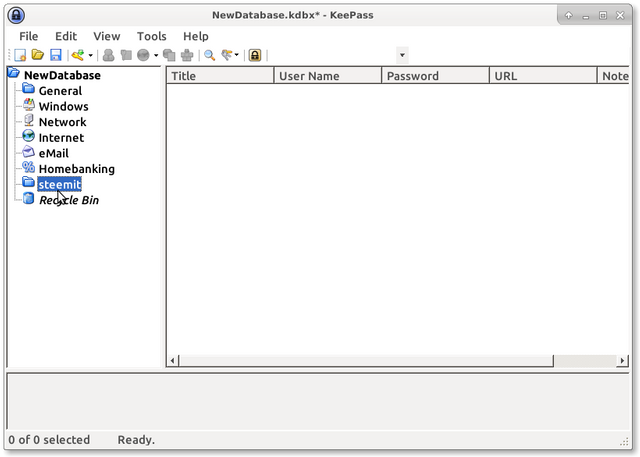
agora, no espaço em branco ao lado direito, clique com o botão direito do mouse e escolha "Add Entry..."
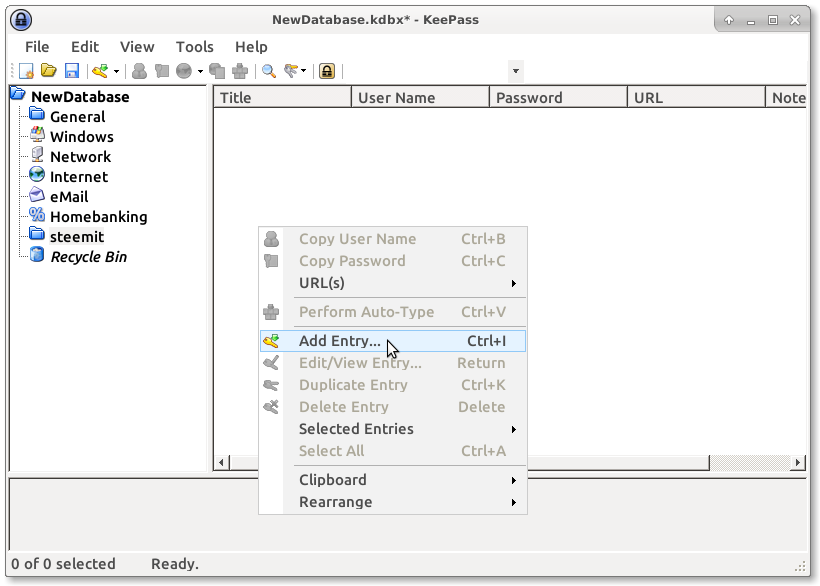
configure as informações, conforme desejar
(como exemplo para o tutorial, posting-key do steemit)
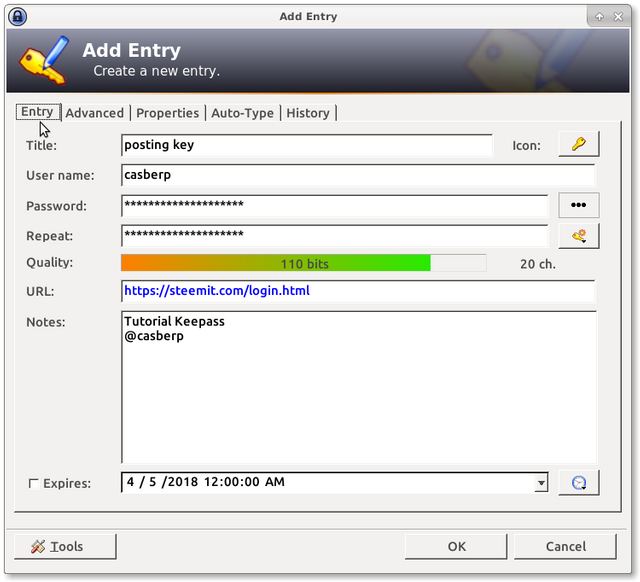
clique na aba "Advanced" e no botão "Add"
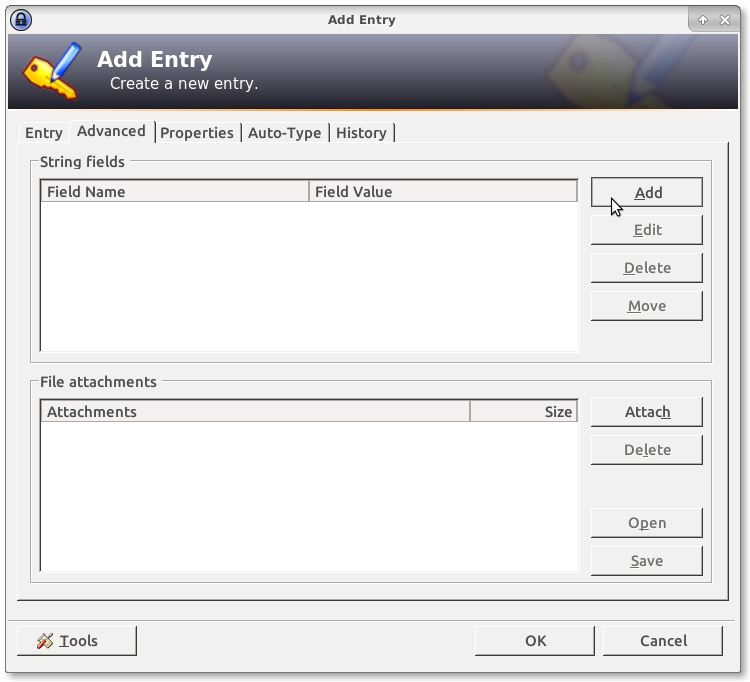
Aqui você pode, por exemplo, adicionar todas as outras keys de forma a ter fácil acesso quando precisar.
Selecione a opção "Enable in-memory protection"
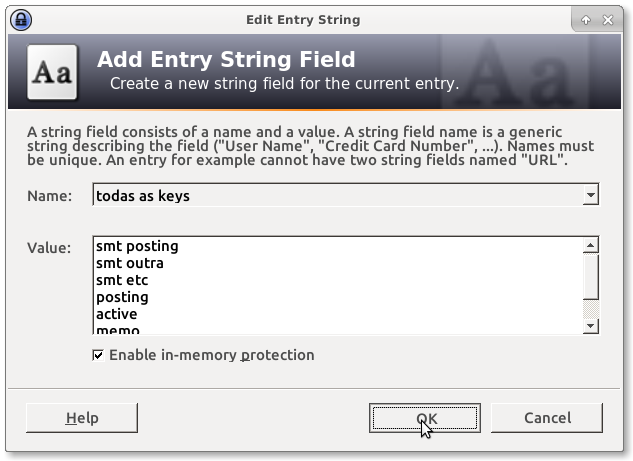
Sempre que precisar acessá-las, basta ir na aba "Advanced" e clicar duas vezes em cima do nome, ou clicar uma vez em cima e depois no botão "EDIT"
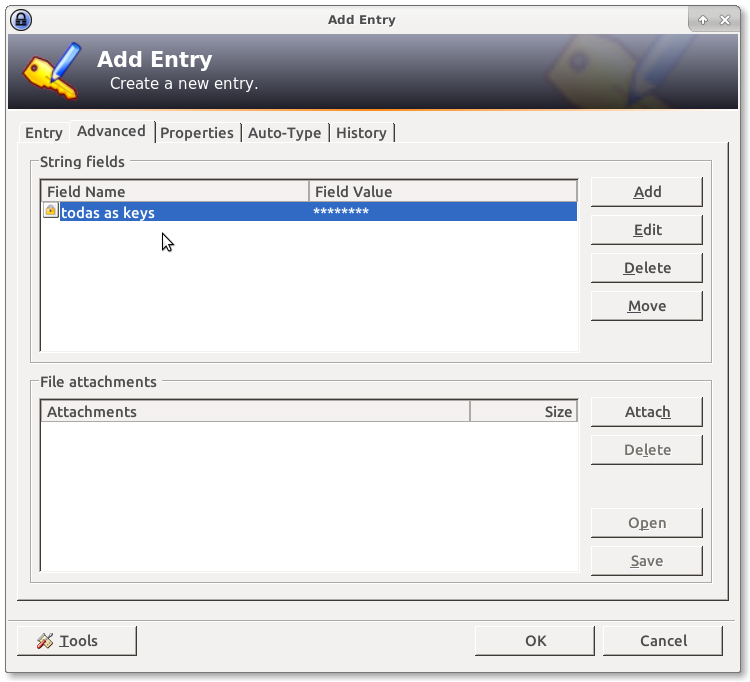
Clique em Auto-Type. Aqui você define se vai querer a opção de login semi-automático.
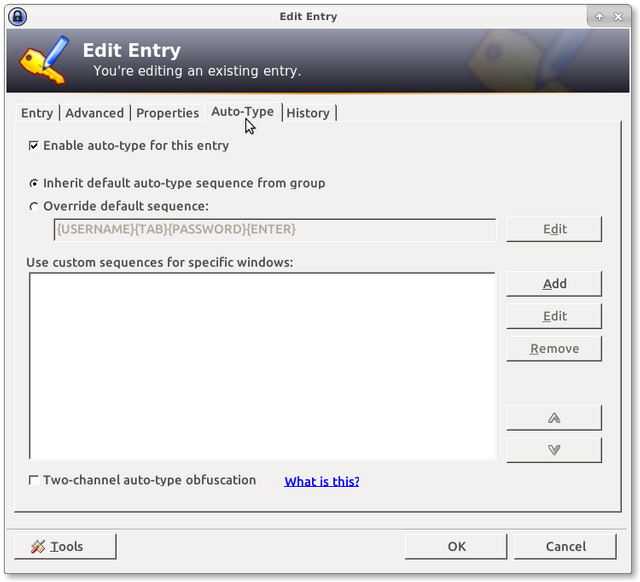
Para aumentar a segurança e evitar que o sistema digite em local errado, acesse o site: https://steemit.com/login.html em seu navegador, volte ao Keepass e clique no botão "ADD"
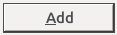
em "Target window", selecione o seu navegador, que está aberto no site correto
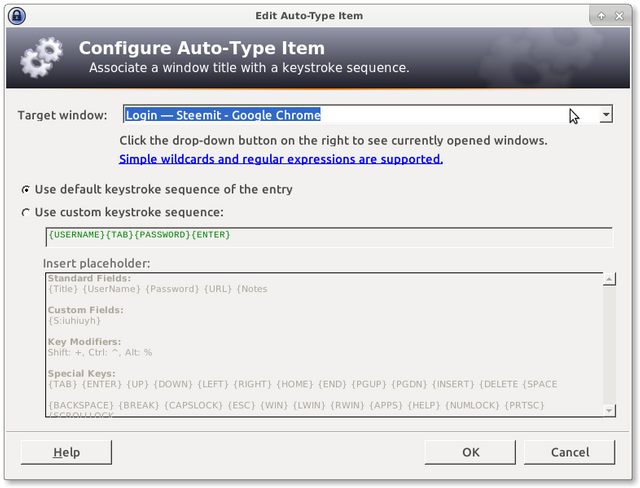
você verá que agora, o login está configurado para ser digitado apenas na página correta
clique no botão "OK", para finalizar.
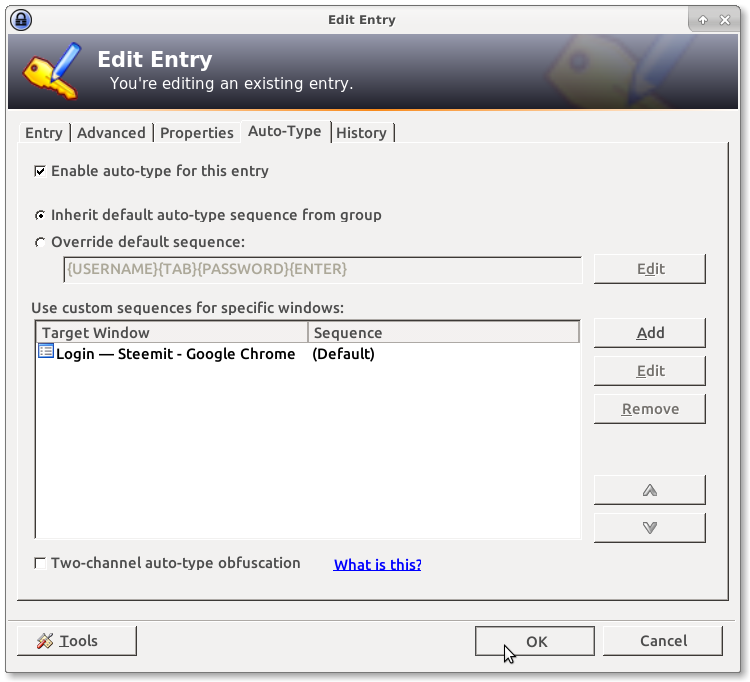
5. Considerações Finais
sempre que precisar consultar os dados de uma entrada, basta clicar duas vezes em cima dela, ou clicar com o botão direito do mouse e escolher "Edit/View Entry"
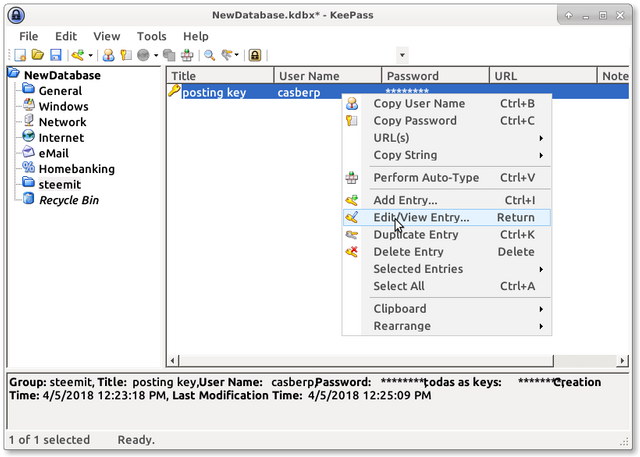
a tela de configurações estará disponível sempre que fizer isso, a fim de que possa também editar ou acrescentar informações
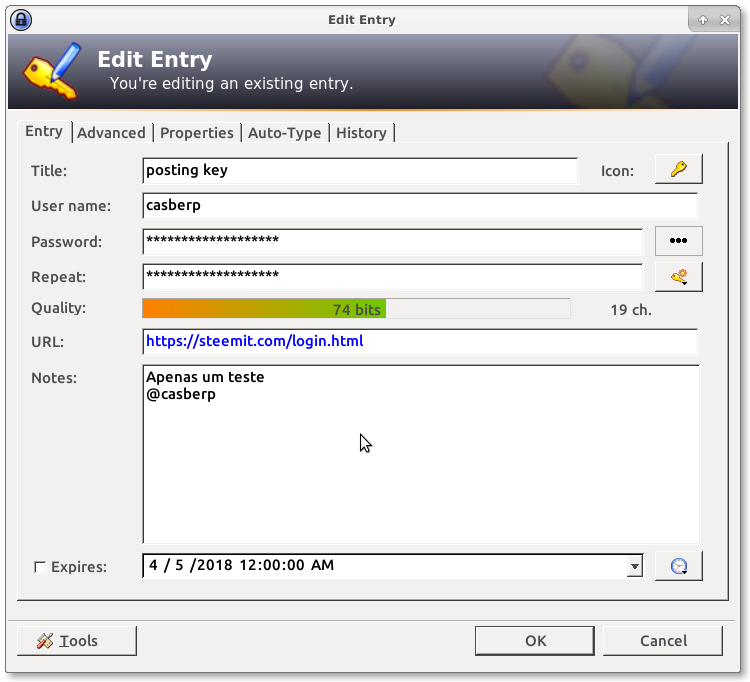
ao sair do programa, lembre-se sempre de salvar o banco de dados
Você também pode clicar a qualquer hora no menu "File" e escolher "Save"
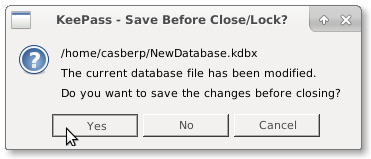
6. Parabéns, você finalizou o tutorial básico (com opções de segurança avançadas) do Keepass
Agora suas senhas estão um pouco mais seguras dentro de seu computador.
Recomendo que faça backup dos arquivos que acabou de criar, num local seguro e longe do pc, por exemplo num microSD ou pendrive e constantemente atualizá-los sempre que fizer modificações de senhas ou acrescentar informações.
Você também pode compactá-los com o 7-zip e adicionar uma senha, a fim de poder deixar por exemplo num disco virtual online.
7. Para um próximo tutorial:
Outra opção possível, é salvar os arquivos em um ftp ou webDAV e ao invés de deixar o banco de dados no seu computador, deixá-lo online e somente ficar com a Key. Isso fica para um próximo tutorial!
Espero que tenha gostado.
Veja outros artigos e tutoriais clicando aqui.
telegram | brazilians | braZine | camões | galeguia | lusofonia
| projeto ptgram power |

Parabéns, seu post foi selecionado para o BraZine! Obrigado pela sua contribuição!

Privilégio, muito obrigado!!
DISCLAIMER: dropahead Curation Team does not necessarily share opinions expressed in this article, but find author's effort and/or contribution deserves better reward and visibility.
to maximize your curation rewards!
with SteemConnect
12.5SP, 25SP, 50SP, 100SP, 250SP, 500SP, 1000SP
Do the above and we'll have more STEEM POWER to give YOU bigger rewards next time!
News from dropahead: How to give back to the dropahead Project in 15 seconds or less
OLOKO HEIN MEEEEEEEU!!!!
Que tutorial completo e maravilhoso!!! Eu já tinha instalado e xeretado nele mas com esse tutorial eu consegui realmente ir a fundo nele!
Valeu demais meu amigo, segurança hoje em dia é ouro!!!
Abraços
Opa, muito obrigado! Sabe que inventei de fazer o tutorial justamente porque você perguntou no grupo sobre maneiras seguras de armazenar senhas!
Valeu o incentivo! Que bom que te ajudou :)
Nem é um tuto oportuno, é ESSENCIAL mesmo!
Mais um dos seus excelentes artigos pra ser favoritado ;)
É um pouco melhor do que deixar elas num txt dentro do pc. Tem forma bem mais segura, mas já é um bom avanço!
Muito obrigado pelo seu constante incentivo! Sabe que é importante :)
Fonte da imagem: https://pixabay.com/en/cyber-security-computer-security-1784985/
Outras imagens do autor: https://pixabay.com/en/users/typographyimages-3575871/
CC0 Creative Commons
Free for commercial use
No attribution required
Congratulations! This post has been upvoted from the communal account, @minnowsupport, by Reborn from the Minnow Support Project. It's a witness project run by aggroed, ausbitbank, teamsteem, theprophet0, someguy123, neoxian, followbtcnews, and netuoso. The goal is to help Steemit grow by supporting Minnows. Please find us at the Peace, Abundance, and Liberty Network (PALnet) Discord Channel. It's a completely public and open space to all members of the Steemit community who voluntarily choose to be there.
If you would like to delegate to the Minnow Support Project you can do so by clicking on the following links: 50SP, 100SP, 250SP, 500SP, 1000SP, 5000SP.
Be sure to leave at least 50SP undelegated on your account.
Parabéns, seu post foi selecionado pelo projeto Brazilian Power, cuja meta é incentivar a criação de mais conteúdo de qualidade, conectando a comunidade brasileira e melhorando as recompensas no Steemit. Obrigado!
Valeuuuu @brazilians! :)
Hello, as a member of @steemdunk you have received a free courtesy boost! Steemdunk is an automated curation platform that is easy to use and built for the community. Join us at https://steemdunk.xyz
Upvote this comment to support the bot and increase your future rewards!
Xô vê se eu entendi bem.
O programa faz login no sites com as senhas que eu colocar e configurar nele e tals como você ensinou neste tutorial?
Muito prático e "seguro" não sei se saquei kkkk
Eu inventei um padrão para as minhas senhas, todas são diferentes, mas eu sempre saberei qual é qual
E essas complicadas como do steemit e outros lugares, deixei tudo em bloco de notas, dentro da nuvem ^^
Eu gosto assim haha
Mas essa ideia que passou é ótimo para quem sempre esquece xD
Opa, muito obrigado pela leitura e comentário.
Não entendi muito bem, mas diria que:
Também sou adepto de guardar as senhas na memória, conforme você citou, criando variações interessantes para adequar a qualquer site.
Além de exercitar nosso cérebro, não corre risco de parar em mãos indevidas.
Era isso mesmo?
Era isso sim :)
Porque o seu medo de TXT na nuvem.
Vamos dar um exemplo do Dropbox
Opa.
Só porque é um simples arquivo texto mesmo.
Exemplos:
Se por algum descuido alguém consegue acessar, não terá trabalho para ver o conteúdo. O que não ocorreria no caso do mesmo txt, dentro de um.7z encriptado com senha grande.
Ou se por exemplo, o computador que envia pro dropbox está infectado ou sendo monitorado, pode ser fácil interceptar todo o conteúdo.
You got a 42.37% upvote from @brupvoter courtesy of @casberp!